
Inhaltsverzeichnis:
- Schritt 1: Was Sie brauchen würden
- Schritt 2: Die Prototypenbox
- Schritt 3: Übersicht über die Elektronik
- Schritt 4: USB-Hub-Erweiterung
- Schritt 5: HDMI-Erweiterung
- Schritt 6: Micro-USB-Power-Erweiterung
- Schritt 7: Erweiterung der USB-Switch-Platine
- Schritt 8: Kopfhörererweiterung
- Schritt 9: LED-Netzschalter
- Autor John Day [email protected].
- Public 2024-01-30 07:20.
- Zuletzt bearbeitet 2025-01-23 12:52.





Ich habe schon vorher einen Arcade-Joystick gebaut und er war riesig (60x30x12 Zentimeter für 2 Spieler), auch schwer zu bedienen, da man einen PC mit allen spielbereiten Emulationen brauchte usw. Ich kann mich nicht erinnern, Staub gesammelt zu haben, aber ich möchte immer noch Old-School-Spiele mit einem Stock und großen Knöpfen spielen.
Nach dieser Erfahrung wollte ich eine bessere Lösung, die es haben muss:
- Eingebautes System: Plug & Play mit einem Fernseher über HDMI
- Kleine Größe: einfach zu tragen und zu lagern
- Skalierbar: Stecken Sie einen weiteren Joystick für mehr Spieler ein
- Nur Joystick-Modus: bereit, nur den Joystick für jedes andere System über USB zu verwenden
Die beste Option, die ich gefunden habe, ist die Verwendung eines RaspberryPi mit RetroPie plus einem USB-HUB und einem speziell angefertigten USB-Signalschalter. ABER ich wollte den Himbeer-Pi nicht freilegen, ich wollte eine geschlossene Box mit allen IO einsatzbereit.
Ich weiß, dass dies kein episches Original ist, aber ich wollte nur all das, was ich mir für jeden Teil des Builds ausgedacht habe, dokumentieren und teilen, damit Sie Ihren eigenen bauen, Ihren bereits vorhandenen verbessern oder sogar als Inspiration für Ihren nächsten verwenden können Projekt.
Dieses anweisbare wird kein Schritt-für-Schritt-DIY für genau den gleichen Build sein, da es viele benutzerdefinierte Sachen enthält, mit denen Sie möglicherweise eine einfachere Problemumgehung mit den Dingen erhalten, die Sie bereits in Ihrem Zuhause haben. Obwohl ich versuchen werde, alles durchzugehen, damit Sie nicht alles überdenken müssen, um eines mit denselben Funktionen zu erstellen.
Wenn Sie einen bauen oder etwas von hier genommen haben, teilen Sie bitte ein Bild in den Kommentaren, ich würde es gerne sehen
Schritt 1: Was Sie brauchen würden


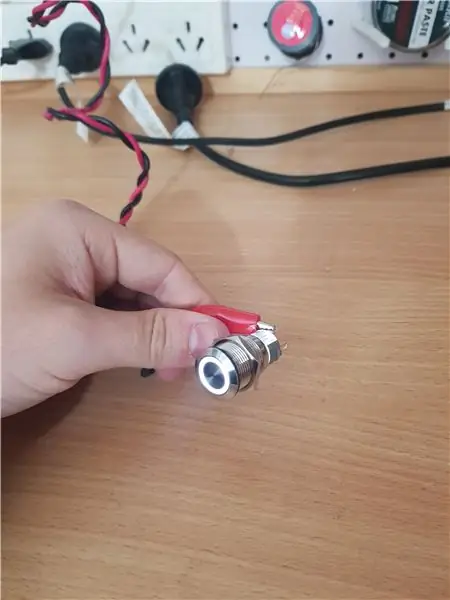
Als erstes werde ich hier Links zu den Komponenten setzen, die ich für meinen Build als Referenz erhalten habe. Ich habe keine von meinen von diesen Verkäufern gekauft, da ich alle von lokalen Verkäufern in meinem Land gekauft habe.
1. Raspberry Pi: Wie ich im Intro sagte, funktioniert dieses System mit RetroPie, Sie benötigen also einen Raspberry Pi. Ich habe den neuesten Pi 3 B+ verwendet, aber ich denke, Sie können auch Version 2 verwenden. Das einzige, was hier ist, wenn Sie mit einem Pi Zero spielen, können Sie viel weniger spielen und der Build kann sich in einigen Teilen ändern (da ich den Pi IO wie Audio, USBs, HDMI und Power-Taste erweitert habe), also überprüfen Sie die Schaltpläne Bild, um zu sehen, ob es für Sie Sinn macht.
2. Bausatz für einen Arcade-Joystick: Ich habe keinen gekauft, sondern habe mir einen selbst zusammengebaut, indem ich 6 der kleinen Tasten (24 mm statt 30 mm) und 2 Tasten (Start und Auswahl) von 12 mm von einem Elektronikgeschäft, da ich einen kleinen Joystick wollte, aber Sie benötigen hauptsächlich:
- Ein Stock
- 2 Tasten für Start und Auswahl
- N-Tasten zum Spielen (das liegt ganz bei Ihnen, ich habe 6 verwendet, weil es für die Spiele, die ich spielen möchte, die X-, Y-, A-, B-, L- und R-Tasten haben Sinn macht)
- USB-Joystick-Schnittstelle
Wenn Sie mehr Informationen zu Setups und all diesen Dingen wünschen, empfehle ich Ihnen, das RetroPie-Wiki zu überprüfen, das auch alle Bedienelemente und Schaltflächen enthält, damit Sie das Setup entscheiden können.
Wenn Sie den gleichen Stick, die gleichen Tasten und die gleiche Benutzeroberfläche wünschen, die ich verwendet habe, ist dies dieser (das sind die genauen Komponenten, die ich verwendet habe, aber nicht von diesem Verkäufer)
3. USB-Hub: Zum Öffnen des Gehäuses und zum Erweitern der Anschlüsse des Raspberry Pi, also geben Sie nicht zu viel Geld dafür aus. Ich kaufte das billigste, das ich finden konnte (und von dem ich wusste, dass es auf einem RPi gut funktionierte) von einem lokalen Verkäufer wie diesem (wenn Sie ohne Schalter noch besser finden können, musste ich sie später kurzschließen, damit sie immer EIN sind).
4. Netzschalter: Dieser ist völlig optional, aber es ist wirklich cool, einen Netzschalter mit LED für das System zu haben. Meiner ist dieser in weißer LED. MUSS MOMENTAR SEIN, bekommen Sie keine Verriegelung, sie kommen in beiden Arten.
Dann einige Elektronik, die ich bei jedem Schritt auflisten werde, um diese Liste kurz zu halten.
Schritt 2: Die Prototypenbox

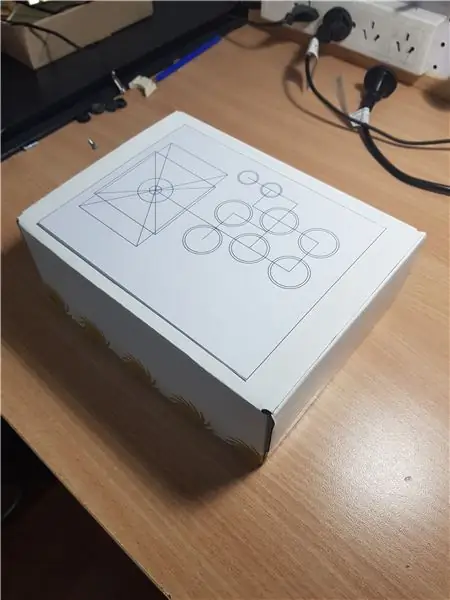

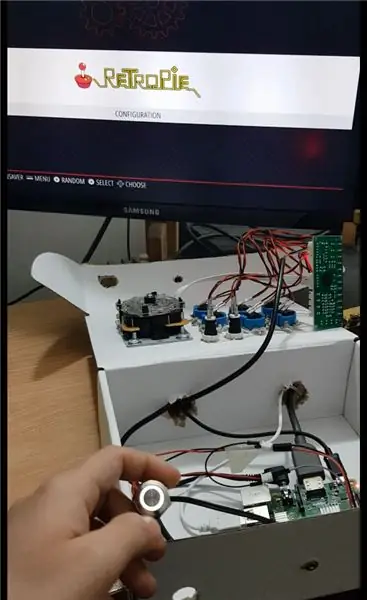
Bevor ich die letzte Box (meine mit MDF gebaut) gebaut habe, habe ich die Kartonbox verwendet, in der alle Komponenten vom Verkäufer stammen. Das empfehle ich auf jeden Fall, besorgen Sie sich einen Karton oder etwas Billiges von der Größe Ihrer Spielhalle, machen Sie alle Löcher und stecken Sie den Joystick hinein. Es ist einfacher, die gesamte Elektronik zu testen, bevor Sie mit der Herstellung der endgültigen Box beginnen.
Schritt 3: Übersicht über die Elektronik
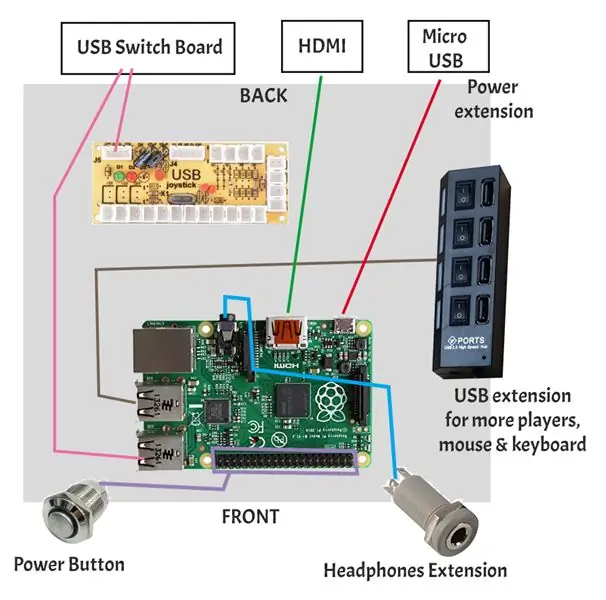

Wie Sie auf dem ersten Bild sehen können, bestand die Hauptidee darin, den RaspberryPi aus der Box zu erweitern, aber auch die Integrität zu bewahren (ohne den RPi zu löten und zu zerschlagen). Dieser Schritt ist eine Übersicht über alle Verbindungen und Kabel, die zum Erstellen erforderlich waren. Ich werde jeden dieser Schritte in den Schritten behandeln.
Schritt 4: USB-Hub-Erweiterung


Um anderen Spielern zu ermöglichen, sich an Ihr System anzuschließen, benötigen Sie USB-Ports, die der RaspberryPi bereits freigelegt hat.
Der Kauf des billigsten USB-Hubs würde also ausreichen oder einen verwenden, den Sie in der Nähe haben (USB 2.0 reicht für RPi). Dies gibt Ihnen die Möglichkeit, eine Tastatur, eine Maus, mehr Arcade-Player anzuschließen, ich meine … wenn ich noch 1 weitere dieser Systeme habe, könnte ich sie zusammenstecken, was eine der Ideen dieses Projekts war.
Eine Sache jedoch, wenn Sie kaufen, versuchen Sie, eine zu bekommen:
- ohne LEDs (Sie können sie am Ende entfernen)
- ohne Schalter (Sie müssen sie entlöten und einen Kurzschluss löten, um immer EIN zu sein)
- alle USB-Anschlüsse sollten auf einer Seite sein (es ist einfacher von der Box aus freizulegen)
Schritt 5: HDMI-Erweiterung


Dieser war schwer zu finden, der Punkt ist, eine Verlängerung zu haben, die ein HDMI-Stecker auf eine Buchse ist, damit Sie einen Fernseher außerhalb der Box anschließen können. Einen Short dieser Größe um 5 cm zu bekommen war für mich vor Ort im Grunde unmöglich, also kaufte ich einen von diesem Typ und brach ihn dann auf, damit Plastik nicht im Weg ist.
Der erste Gedanke war, mehrere 90 ° (L) männlich zu weiblich zu bekommen und eine Art Kette vom RPi zur Rückseite der Box zu machen, aber das Brechen eines dieser 360 ° war ziemlich einfach.
Es wäre viel besser und sauberer, wenn Sie so etwas bekommen können (was ich vor Ort nicht finden konnte).
Schritt 6: Micro-USB-Power-Erweiterung


Für diese Verlängerung benötigen Sie ein beliebiges Micro-USB-Kabel, das Sie möglicherweise um eines herum haben, das heutzutage bei Smartphones wie diesem ziemlich normal ist, und dann eines davon für das andere Ende besorgen.
Wie das Bild zeigt, schneiden Sie das Kabel ab, um den Micro-USB zu erhalten, und löten Sie dann positiv und negativ in das Micro-USB-Buchsenmodul.
USB 2.0-Kabel haben 4 Pfade, V+ (positiv), GND (Masse), Data+ und Data-. Wir wollen nur Strom. Wenn Sie also nur 2 Kabel im Inneren finden, sind sie das, was wir wollen. Andernfalls müssen Sie V + und GND finden und die anderen entsorgen.
NEHMEN SIE KEINE POLARITÄT NACH FARBEN AN. Ich habe festgestellt, dass eine rote und schwarze Farbe (oder rot und weiß) nicht notwendig ist, dass schwarz oder weiß GND ist oder rot V + ist.
Wie identifizieren Sie sie?, Verwenden Sie dasselbe, das Sie haben, und ein Multimeter:
Stecken Sie einfach den Micro-USB in das Buchsenmodul und prüfen Sie die Kontinuität zwischen einem Kabel und dem VBUS (auf dem Modul beschriftet) oder GND im Modul, auf diese Weise wissen Sie, was wo zu löten ist.
Schritt 7: Erweiterung der USB-Switch-Platine
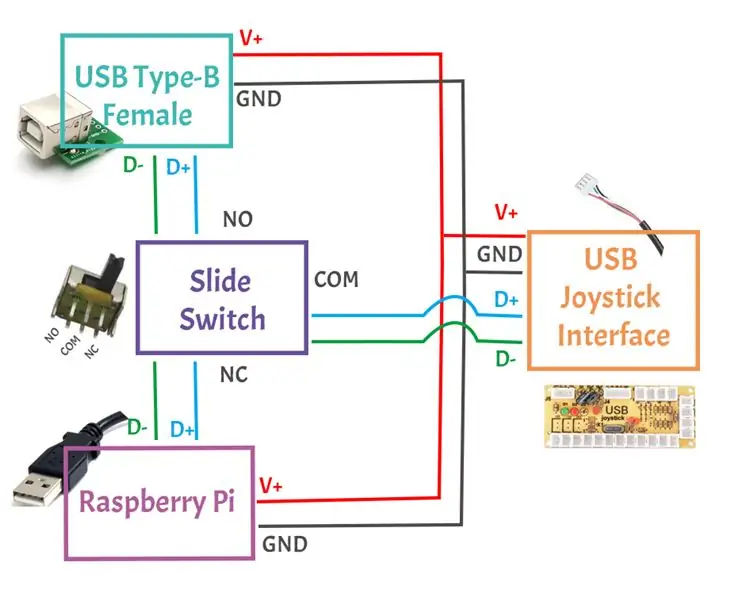

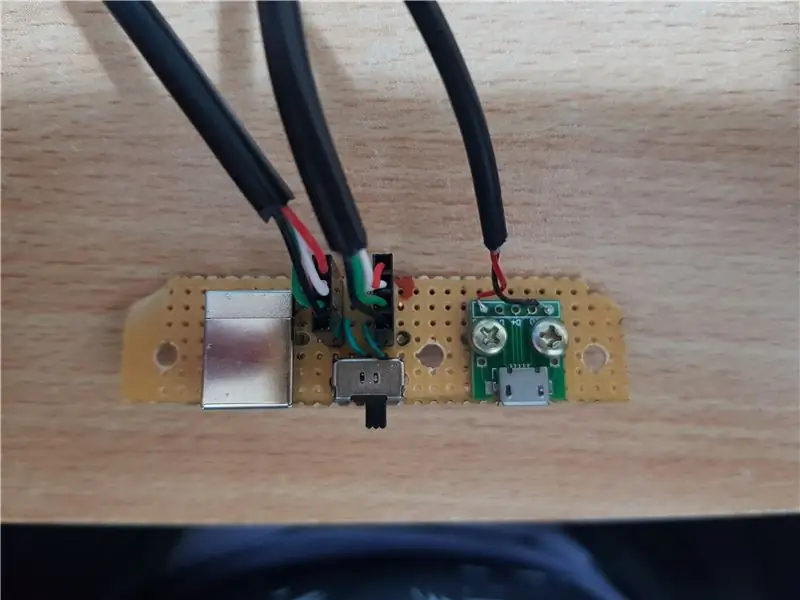
Dies erfordert Löten auf einer Platine, ich habe ein Perfboard verwendet und die Spuren von Hand gebaut, da die Verbindung ziemlich einfach ist.
HINWEIS: Ignorieren Sie den MicroUSB darin, es kommt vor, dass ich das gleiche Stück Platine verwendet habe, um es anzubringen.
Die Idee dahinter ist, einen USB-Kommutator zu bauen, bei dem die Joystick-Schnittstelle zum Raspberry Pi ODER zu einer USB-Typ-B-Buchse führt, damit ich den Joystick an einen PC anschließen und ihn außerhalb des RetroPie-Systems verwenden kann.
Komponenten, die Sie benötigen würden:
- a Toggle Vertical Slide Switch (2 Spuren)
- eine USB-Typ-B-Buchse: Ich habe diese verwendet, weil ich diese lokal nicht finden konnte (Buchse B - es ist einfacher zu löten)
- ein USB-Kabel (das mit der Joystick-Arcade-Schnittstelle geliefert wurde, funktioniert einwandfrei)
Ich habe einen Schaltplan erstellt, wie man alles anschließt (Bild), aber im Grunde verbindet dies V + und GND für alle USB miteinander und stellt dann D + und D- in den Kommutator ein, damit die Datenübertragung zwischen RPi ODER umgeschaltet wird die USB-Buchse (Ausgangs-Joystick).
Eine wichtige Sache dafür, da diese Spannung geteilt wird, empfehle ich Ihnen, nur das eine oder andere zu verwenden; nicht beides gleichzeitig verwenden. Ich meine, wenn Sie in den "Nur Joystick-Modus" wechseln möchten, schalten Sie das Raspberry Pi-Netzteil aus und trennen Sie es. Die Verwendung einiger Dioden würde der Sicherheit sehr helfen, aber leider ist mir das gerade erst aufgefallen, haha *achselzucken*
Schritt 8: Kopfhörererweiterung

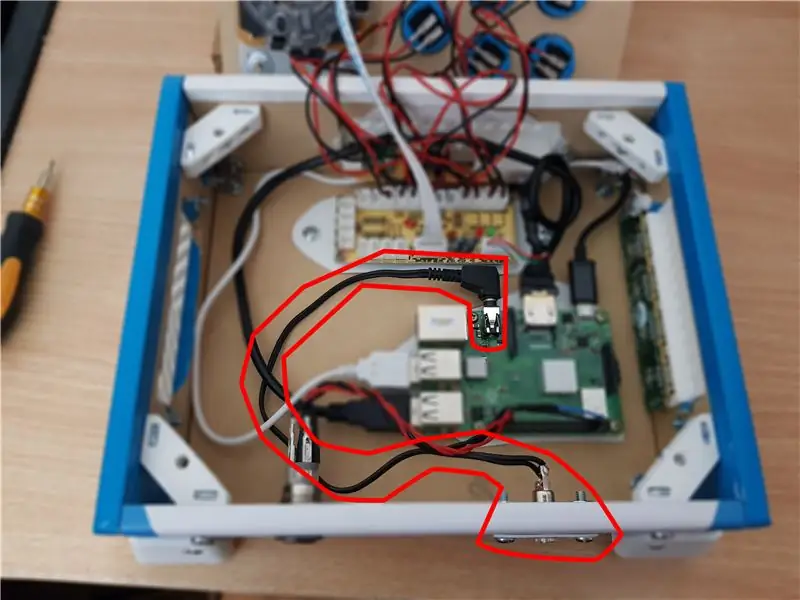
Standardmäßig sendet RetroPie Audio über HDMI, sodass der Ton vom Fernseher ausgegeben wird, aber ich dachte, ich möchte möglicherweise Kopfhörer anschließen, was mit dem Fernseher selbst etwas schwierig ist, und da RetroPie die Auswahl des Audioausgangs unterstützt, richte ich diese einfache Erweiterung ein.
Alles, was Sie brauchen, ist eine Audiobuchse 3.5 für das Gehäuse (wie diese) und ein Kabel mit einem Stecker zum Anschluss an den Himbeer-Pi.
Einfach Links, Rechts und GND anlöten und fertig.
Randnotiz.. Ich habe es nicht ausprobiert, weil ich keine Bluetooth-Kopfhörer habe, aber sie funktionieren möglicherweise nur über einen der USB-Anschlüsse im Erweiterungs-Hub dieses Systems und Sie können diesen Schritt überspringen
Schritt 9: LED-Netzschalter
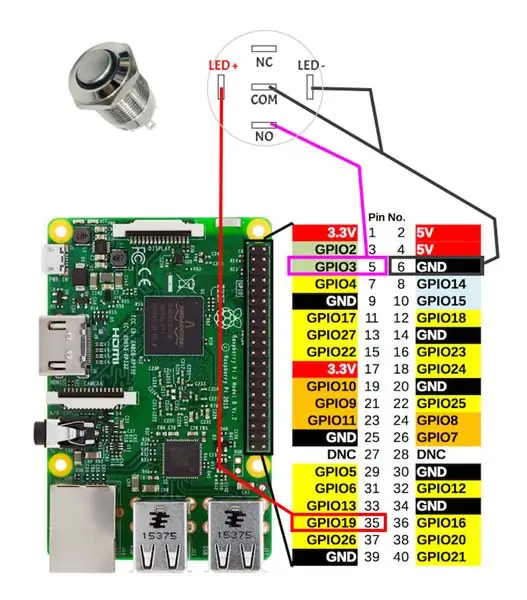
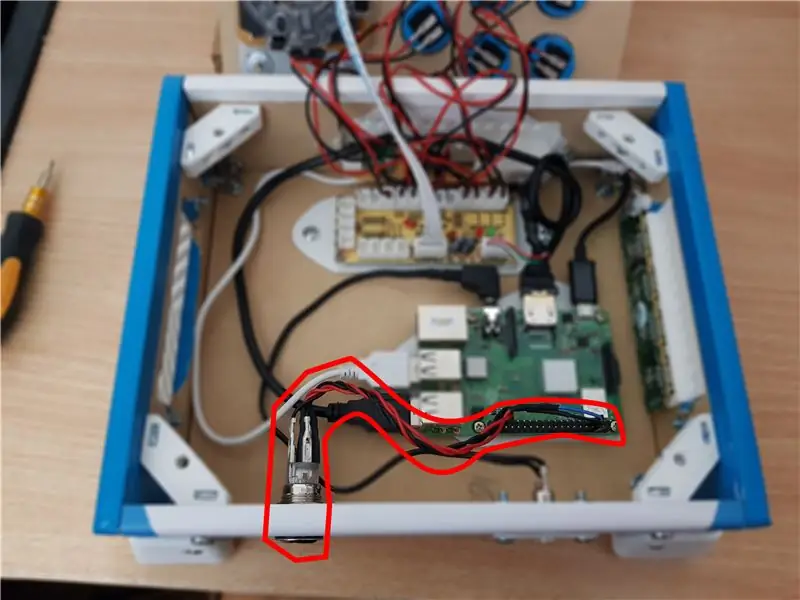
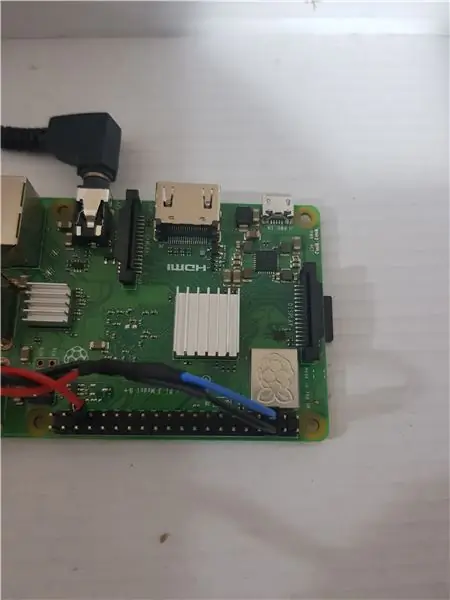
Zweiter im Game Life Contest
Empfohlen:
Was mit all diesen AOL-CDs zu tun ist – wikiHow

Was mit all diesen AOL-CDs zu tun ist: Ich wollte etwas mit Plastik-CDs machen, außer sie der Deponie hinzuzufügen - Meine Lösung bestand darin, sie zu verwenden, um geometrische 3D-Konstruktionen zu erstellen. Ich beschreibe hier, wie ich mit 12 CDs ein Dodekaeder gebaut habe. Ich habe auch ein 32-CD-beschnittenes Ikosaeder gebaut, 1
